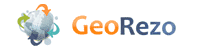- Vous êtes ici: Accéder au Wiki GeoRezo » Accueil : Wiki GeoRezo » Les logiciels en géomatique » QGIS » Vecteur
Différences
Ci-dessous, les différences entre deux révisions de la page.
| Les deux révisions précédentes Révision précédente Prochaine révision | Révision précédente | ||
|
main:logiciels:qgis:vecteur [2008/08/29 13:54] 127.0.0.1 édition externe |
main:logiciels:qgis:vecteur [2009/09/28 16:58] (Version actuelle) Robin petite maj du titre |
||
|---|---|---|---|
| Ligne 1: | Ligne 1: | ||
| - | [[main:geolibre:start|Sommaire]] || [[main:geolibre:qgis:start|Présentation de QGIS]] | + | **[[start|Présentation de QGIS]]** |
| ====== Vecteur ====== | ====== Vecteur ====== | ||
| + | |||
| + | ===== Présentation ===== | ||
| + | |||
| Pour charger une couche vectorielle, vous avez le choix dans le format : couche WFS par un plugin, couche PostGIS ou couche dans un des formats de fichiers gérés par QGIS : shapefile, Mapinfo, catd.ddf, et GML. Voici la barre d'outils qui nous intéresse, et plus précisément la première, troisième et dernière icône : | Pour charger une couche vectorielle, vous avez le choix dans le format : couche WFS par un plugin, couche PostGIS ou couche dans un des formats de fichiers gérés par QGIS : shapefile, Mapinfo, catd.ddf, et GML. Voici la barre d'outils qui nous intéresse, et plus précisément la première, troisième et dernière icône : | ||
| {{ :main:geolibre:qgis:general_charger_couche.png |Barre d'outils pour charger des couches dans QGIS}} | {{ :main:geolibre:qgis:general_charger_couche.png |Barre d'outils pour charger des couches dans QGIS}} | ||
| Ligne 16: | Ligne 19: | ||
| En fonction du format vectoriel utilisé vous pourrez avoir accès à certains paramètres ou pas. Par exemple le constructeur de requête n'est actif que pour le format PostGIS. | En fonction du format vectoriel utilisé vous pourrez avoir accès à certains paramètres ou pas. Par exemple le constructeur de requête n'est actif que pour le format PostGIS. | ||
| + | |||
| + | Lorsque vous chargez une couche, assurez vous que la projection est correcte, selon les formats, et vos données, la projection est parfois absente, voir définie dans la projection par défaut (WGS84 par défaut). La projection par défaut est définie dans le menu //Préférences//->//Options// onglet //Projection//. | ||
| ===== Mode édition ===== | ===== Mode édition ===== | ||
| + | Seules les couches vectorielles au format Shapefile et PostGIS peuvent être édité. La barre d'icone de numérisation doit être affichée : Menu //Vue//->//Visibilité barre de menu ...// -> //Numérisation// | ||
| + | |||
| + | Vous devez activer le mode édition pour la couche que vous voulez éditer. Pour cela cliquez sur le bouton //Basculer en mode édition//, les icônes de la barre d'outils d'édition s'activent vous permettant de les utiliser. Certaines icônes resteront inactive en fonction du type de la géométrie : par exemple l'icône 'polygone' ne s'activera pas si votre couche est de type polyligne ou point. | ||
| + | |||
| + | Vous avez plusieurs possibilités : | ||
| + | * modifier les données attributaires ; | ||
| + | * modifier les données géométriques : | ||
| + | * déplacer une géométrie ; | ||
| + | * effacer une géométrie ; | ||
| + | * déplacer un vertex (couche type polyligne ou polygone seulement) ; | ||
| + | * ajouter un vertex (couche type polyligne ou polygone seulement) ; | ||
| + | * supprimer un vertex (couche type polyligne ou polygone seulement) ; | ||
| + | * créer un îlot dans un polygone (MULTIPOLYGON); | ||
| + | * créer un polygone troué (seulement les couches polygones). | ||
| + | |||
| + | Lorsque vous avez terminé, cliquez sur le bouton //Basculer en mode édition// et cliquez sur //oui// pour sauvegarder vos modifications. | ||
| + | |||
| + | De nouvelles fonctionnalités sont apparues dans la version 1.2.0 de QGIS : historique des modifications, supprimer une île ou un troue, etc. | ||
| + | |||
| + | ==== Modifier les données attributaires ==== | ||
| + | |||
| + | ==== Supprimer une géométrie ==== | ||
| + | - sélectionnez la géométrie ; | ||
| + | - cliquez sur le bouton //Effacer la sélection//. | ||
| + | |||
| + | ==== Créer un îlot ==== | ||
| + | - sélectionnez la géométrie ; | ||
| + | - cliquez sur l'icône //ajouter île// | ||
| + | |||
| + | ==== Créer un troue dans un polygone ==== | ||
| + | - sélectionnez la géométrie ; | ||
| + | - cliquez sur l'icône //ajouter anneau// | ||
| + | - dessinez votre anneau dans le polygone | ||
| + | - double-cliquez quand vous avez terminé, le troue apparaît | ||
| + | |||
| + | ===== Mode analyse thématique ===== | ||
| + | ==== Symbole proportionnel ==== | ||
| + | Ouvrez la fenêtre des propriétés de la couche vectoriel, dans l'onglet //convention des signes// choisissez dans la liste déroulante //Symbole unique//. En dessous de la liste des symboles vous avez //Area scale field// avec une liste déroulante qui vous permet de choisir le champ pour calculer la taille du symbole. | ||
| + | |||
| + | {{:main:geolibre:qgis:propriete_vecteur_symbol.png|}} | ||
| + | |||
| + | **Exemple :** | ||
| + | {{:main:geolibre:qgis:propriete_symbol_screenshot.png?800|}} | ||
| ---- | ---- | ||
| --- //[[yves@georezo.net|Yves Jacolin]] 2008/08/28 13:47// | --- //[[yves@georezo.net|Yves Jacolin]] 2008/08/28 13:47// | ||